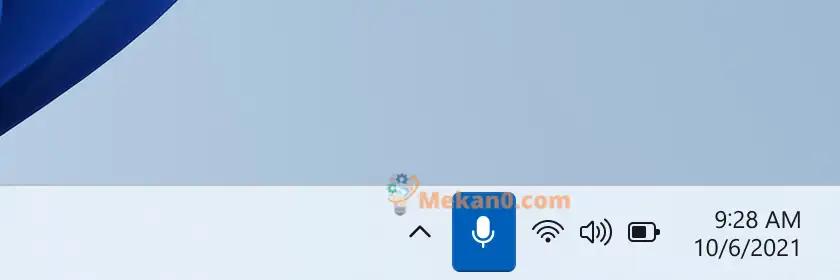แป้นพิมพ์ลัดใหม่เพื่อปิดเสียงหรือเปิดเสียงไมโครโฟน
Microsoft เพิ่งเปิดตัวการอัปเดตการแสดงตัวอย่าง Windows 11 พร้อมคุณสมบัติแถบงานใหม่ที่ให้คุณปิดเสียงและเปิดเสียงไมโครโฟนของคุณได้อย่างรวดเร็ว นอกจากนี้ Microsoft ได้เปิดตัวคุณสมบัติเบต้าใหม่ที่ช่วยให้คุณ แบ่งปันเนื้อหาจากแอพอื่นไปยัง ทีมไมโครซอฟท์ บน Windows 11 ในระหว่างการประชุม
Windows 11 เวอร์ชันล่าสุดยังมีฟังก์ชันแป้นพิมพ์ใหม่ที่ให้คุณปิดเสียงหรือเปิดเสียงไมโครโฟนของอุปกรณ์ได้ด้วยการคลิกเพียงครั้งเดียว ปัจจุบัน แป้นพิมพ์ลัด Win + Alt + K ใช้งานได้เฉพาะใน Microsoft Teams และยังสามารถสลับได้โดยคลิกที่ไอคอนไมโครโฟนที่ปรากฏในถาดระบบ
ในขั้นต้น คุณลักษณะการปิดเสียงทั่วโลกของ Windows 11 กำหนดให้ผู้ใช้คลิกไอคอนไมโครโฟนบนแถบงานด้วยตนเอง ไอคอนจะปรากฏถัดจากไอคอน WiFi หรืออีเธอร์เน็ต ระดับเสียง และแบตเตอรี่ และคุณสามารถแตะเพื่อปิดเสียงและเปิดเสียงไมโครโฟนได้ในเวลาเพียงไม่กี่วินาที
"คุณสามารถดูสถานะเสียงของการโทร ซึ่งแอปกำลังเข้าถึงไมโครโฟนของคุณ และปิดเสียงและเปิดเสียงการโทรของคุณอย่างรวดเร็วได้ทุกเมื่อ" Microsoft กล่าว
แป้นพิมพ์ลัด Windows 11
Microsoft ได้อัปเดตการสลับปิดเสียงบนแถบงานด้วยแป้นพิมพ์ลัดใหม่ที่รองรับ WIN + Alt + K หากต้องการใช้คุณสมบัติปิดเสียงใหม่ใน Windows 11 เพียงกด WIN + Alt + K เพื่อให้เกิดขึ้น
ดังที่เราได้กล่าวไว้ตอนต้น คุณต้องอยู่ในแอพที่รองรับปุ่มปิดเสียงจึงจะใช้งานได้ ขณะนี้รองรับเฉพาะ Microsoft Teams เท่านั้น แต่ Microsoft กล่าวว่าแอปของบุคคลที่สามจะได้รับการสนับสนุนสำหรับการสลับปิดเสียงแถบงานใหม่ใน Windows 11
แถบงานอื่นๆ กำลังมา
Microsoft กำลังทำงานเกี่ยวกับคุณลักษณะแถบงานใหม่ที่อนุญาตให้ผู้ใช้แชร์เนื้อหาในการประชุม Microsoft Teams ได้โดยตรงจากแถบงาน ซึ่งจะช่วยลดความจำเป็นในการสลับระหว่างหน้าต่างต่างๆ ในการประชุม Teams ด้วยตนเอง และผู้ใช้จะสามารถมุ่งเน้นไปที่การประชุม Teams ของตนได้
นอกจากนี้ Microsoft กำลังทดสอบการรองรับการลากและวางบนทาสก์บาร์ภายใน แต่ฟีเจอร์นี้คาดว่าจะเกิดขึ้นในการอัปเดต Windows ครั้งใหญ่ครั้งต่อไปเท่านั้น
Microsoft บอก Windows 11 จะเร็วขึ้นในปี 2022
WinUI ซึ่งเป็นแพลตฟอร์มอินเทอร์เฟซผู้ใช้ดั้งเดิมสำหรับ Windows ได้รับการกล่าวขานว่ารู้สึกเฉื่อยและเฉื่อยในการกำหนดค่าบางอย่าง Windows 11 ยังใช้ WinUI สำหรับส่วนประกอบ UI หลักด้วย และแม้ว่าจะดูดี แต่ประสิทธิภาพที่ซบเซาเป็นหนึ่งในผลข้างเคียงที่ไม่ต้องการขององค์ประกอบ UI ที่ทันสมัย
ใน ศูนย์คำติชม บนแพลตฟอร์มโซเชียลมีเดีย ผู้ใช้บ่นถึงปัญหาด้านประสิทธิภาพเมื่อใช้องค์ประกอบ WinUI หรือ XAML UI ใน Windows 11 ตัวอย่างเช่น Windows File Explorer ได้รับการอัปเดตด้วยแถบคำสั่งใหม่และอินเทอร์เฟซที่ทันสมัยยิ่งขึ้นตาม WinUI